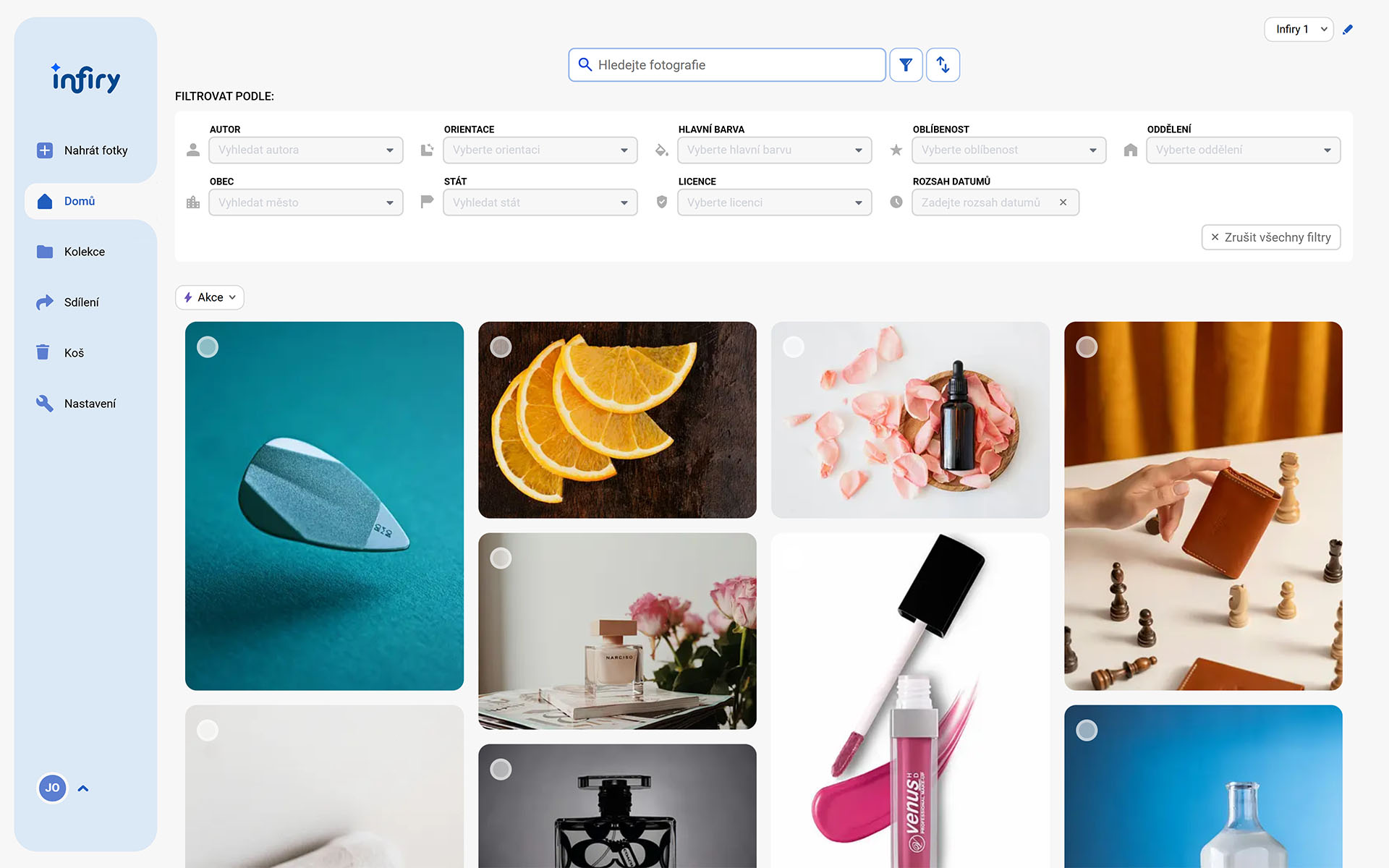
Zde se dozvíte jak využít pokročilé vyhledávání a filtrování v Infiry.
1. Vyhledávání fotek
- Zadání klíčového slova: Stačí napsat hledaný termín (např. „káva“) a fotky se vám okamžitě zobrazí, pokud jsou relevantní. Vyhledávání prohledá všechny fotky, jejich popisy a klíčová slova.
2. Filtrování fotek
Filtrování umožňuje ještě přesnější výběr fotek:
- Filtrování podle autora:
- Vyberte jednoho nebo více fotografů, jejichž fotky chcete zobrazit.
- Filtr můžete zrušit kliknutím na konkrétního fotografa nebo na křížek, který odstraní všechny fotografy z filtru.
- Filtrování podle orientace:
- Můžete si vybrat fotky pouze na šířku, na výšku nebo čtverec.
- Filtrování podle dominantních barev:
- Pokud hledáte fotky s určitými barvami, zvolte filtr podle dominantních barev. Například si vyberte fotky, kde je dominantní barva černá. Filtr funguje formou a zároveň, takže budou vybrány fotky, které obsahuji všechny zvolené barvy.
- Filtrování podle oblíbenosti:
- Zobrazte fotky, které jsou označené hvězdičkou jako oblíbené, pomocí filtru Oblíbenost.
- Filtrování podle oddělení:
- Chcete-li vidět fotky, které patří k určitému oddělení, vyberte filtr Oddělení. Například fotky marketingového oddělení.
- Filtrování podle obce nebo státu:
- Zobrazte fotky pořízené v konkrétní obci (např. Praha).
- Pokud máte fotky například ze zahraničí, ale nevíte město, můžete filtrovat podle státu.
- V případě, že zvolíte obec a zároveň stát tak se najdou fotografie, které se nacházejí v obci nebo v daném statě.
- Filtrování podle licence:
- Můžete filtrovat fotky podle licence, abyste věděli, jak s fotkami můžete nakládat.
- Filtrování podle data:
- Pokud chcete vybrat fotky z určitého datového období, použijte filtr podle rozsahu dat. Můžete vybrat rozsah zvolením početečního a koncového data nebo 2x kliknete na jedno dané datum.
3. Kombinování filtrů
- Nejlepší na Infiry je, že všechny filtry můžete libovolně kombinovat. Pokud máte velké množství fotek, můžete je snadno zúžit na přesně to, co potřebujete.
4. Seřazení fotek
Fotky můžete seřadit podle preferencí:
- Seřadit fotky podle data přidání nebo data pořízení.
- Vyberte seřazení od nejstarších nebo od nejnovějších.
Klíčová slova:
- filtrování
- fotek
- fotografií
- Infiry
- vyhledávání
